之前的文章《手把手教你如何使用ps文字添加涂鸦效果(常识分享)》中,给大家介绍了一种快速给文字添加涂鸦效果的小技巧。下面本篇文章给大家介绍怎样使用ps复制旋转命令制作图形效果的方法,我们一起看看怎么做。
复制旋转命令可以制作一些比如齿轮图形,效果图如下:




1、新建图层,控制面板中新建图层。
2、绘制图形,使用【椭圆】工具,画好了然后复制一个图层旋转,按住【Ctrl T】,并且输入旋转角度,如下图。
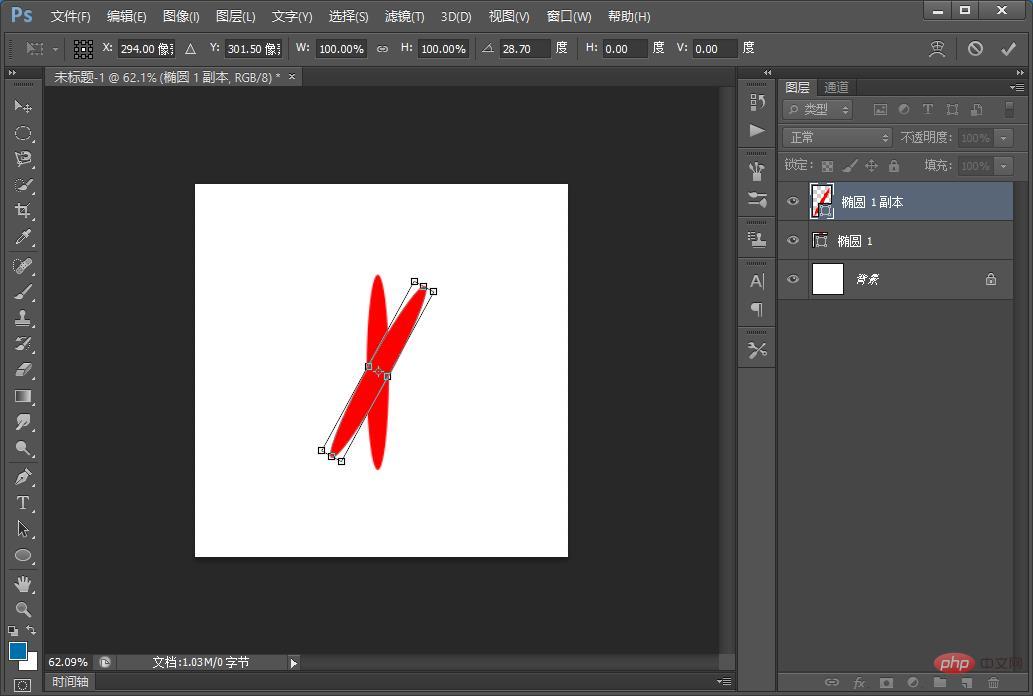
3、接住【Ctrl alt shift】并逐步按下【T】键
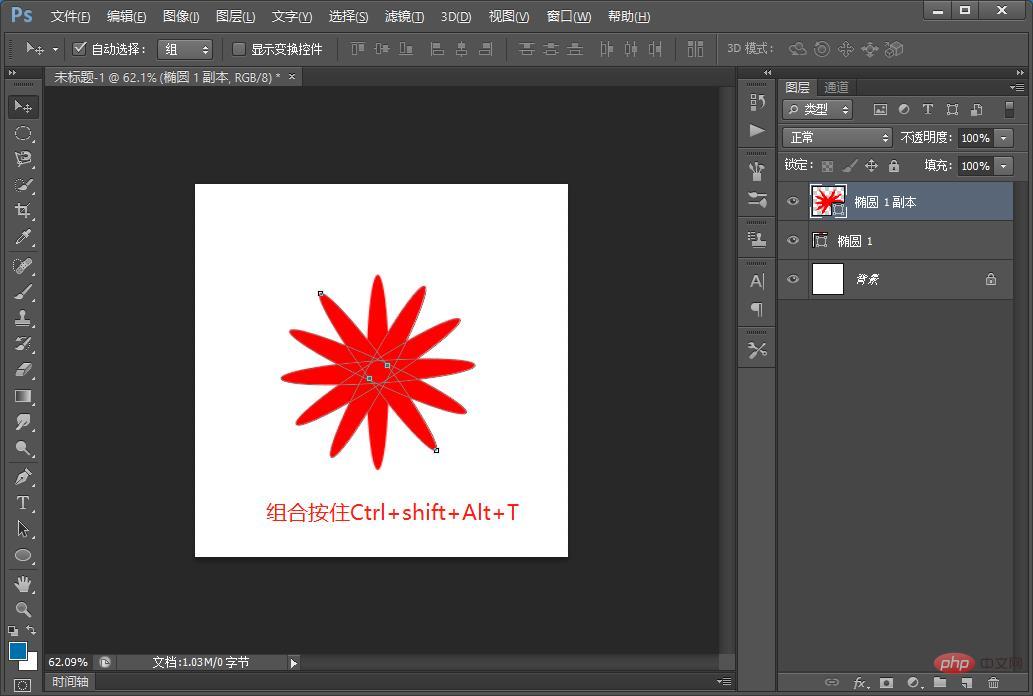
4、将中心点拖移到下方,并复制图层,按上述步骤旋转复制。
5、效果完成。
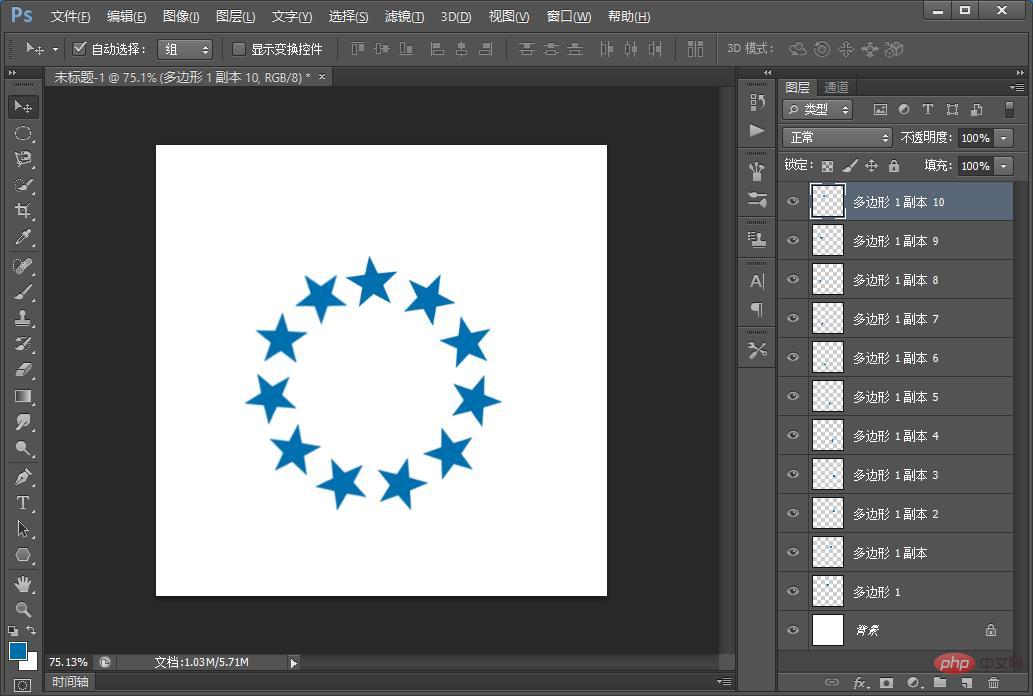
推荐学习:PS视频教程
以上是ps如何利用'复制”'旋转”命令制作图形效果(总结)的详细内容。更多信息请关注PHP中文网其他相关文章!

